我们在运用word制作文档时,为了美化页面,希望在页面外加一个边框,或图案。那么word如何实现的呢?以下是小编给大家整理的在Word中为整个文档插入边框的方法,希望能帮到你!在Word中为整个文档插入边框的具体方法步骤1、打开要添加页面边框的文档;2、点击菜单中的“格式”,执......
word 如何输入版权符号的四种方法和各软件输入版权符号的通用方法
word教程
2021-10-07 09:06:15
本文总结如何输入版权符号的几种方法。关于版权符号怎么打,最后还提供一种各软件的通用输入方法。
如何输入版权符号的问题,在不同的软件有不同的输入方法。
第一,Word中如何输入版权符号
1.执行“插入——符号——其他符号”,打开“符号”对话框,单击“特殊字符”选项卡,选择下面的版权符号,如下面截图所示。通过下面截图可以看到输入版权符号对应的快捷键是:CTRL+ALT+C。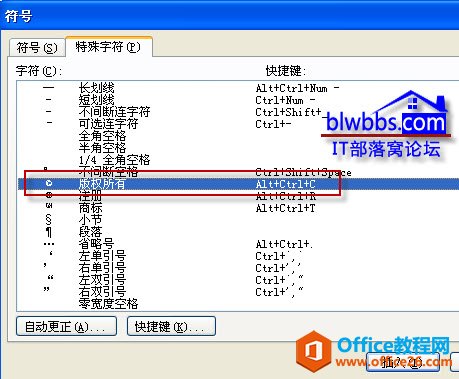 2.输入法切换到英文状态,输入(C),会自动转换为版权符号。这种版权符号的输入原理是基于自动更正设置。 Word2010版,单击“文件——选项”,打开“Word选项”——校对——自动更正选项里面设置。 第二,excel中如何输入版权符号 1.按下ALT键不放,输入小键盘上面的169,然后松开ALT键,即可快速输入版权符号。 2.插入——符号——特殊字符,选择版权符号。 3. 输入法切换到英文状态,输入(C),自动转为版权符号。 第三,Dreamweaver软件中如何输入版权符号 在“代码”编辑窗口,输入:©,如下面所示,切换到“设计”下面即可看到版权符号。
2.输入法切换到英文状态,输入(C),会自动转换为版权符号。这种版权符号的输入原理是基于自动更正设置。 Word2010版,单击“文件——选项”,打开“Word选项”——校对——自动更正选项里面设置。 第二,excel中如何输入版权符号 1.按下ALT键不放,输入小键盘上面的169,然后松开ALT键,即可快速输入版权符号。 2.插入——符号——特殊字符,选择版权符号。 3. 输入法切换到英文状态,输入(C),自动转为版权符号。 第三,Dreamweaver软件中如何输入版权符号 在“代码”编辑窗口,输入:©,如下面所示,切换到“设计”下面即可看到版权符号。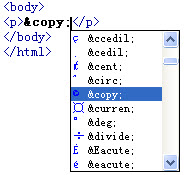
第四,版权符号怎么打的通用方法 现在很多输入方法可以直接输入版权符号,相应的此方法也适用于各种软件。比如笔者使用的搜狗拼音输入法,输入:banquan,然后选择5,即是版权符号。

标签: word输入版权符号
上一篇:word 图形绘制技巧 及实例教程 下一篇:word 中节的作用及使用实例教程
相关文章
